|
|
ページ切替時に特殊効果のトランジションを使ってみる |
|
|
ページ切り替え時、様々な効果を付ける事ができ、切り替え時の特殊効果の事をトランジションといいます。
以下の説明ではホームページビルダーの操作で直接行う方法とソースに書込む方法の2つを紹介していますので、どちらかの方法で行って下さい。
|
|
 サンプル サンプル
下に設定できる効果のサンプルページがありますので、どのようなものかを確認してみて下さい。
トランジションサンプルページ
 設定方法1 ビルダーで設定 設定方法1 ビルダーで設定
ホームページビルダーの操作で設定していく方法です。
挿入が表示されていない方や、上手く設定できない方は、下の「設定方法2」の方法でソースを貼り付けて下さい。
1. METAタグの挿入
メニューバーの [ツール] → [タグ挿入] を選択する。
設定するのは、下の赤丸で囲われている3項目です。
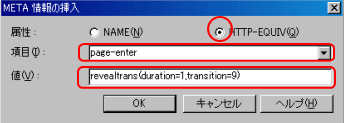
赤丸部分にそれぞれ下のように設定していきます。
属性
ラジオボタンの HTTP-EQUIV を選択します。
項目
page-enter と入力するか、これをコピーします。
値
revealtrans(duration=1,transition=9)>
と入力するか、これをコピーします。
設定したら [OK] を押し、挿入完了します。
これだけで、このページに移動した時、トランジション効果が設定されますので、後は数字を変えて好きな効果を選択します。
2. 好みの効果を設定
編集モードを [HTMLソース] に変更し、一番上の方を見ると、先ほど挿入したタグが見つかると思いますので、修正します。
<META から始まり、先ほど設定した文字列が続いている行を探してください。
ここで設定できるのは、下の2箇所です。
duration=1
先ほどの手順で設定していくと、1になっていますがこれは特殊効果を表示しながらページが切り替わるまでの時間です。
数値を多くすると、それだけページの切り替えに時間がかかります。
多くするとかなりストレスに感じるので、通常は1のままにします。
transition=9
ここの数値を変える事で特殊効果を選ぶ事ができます。
設定できる効果は 0 〜 23 までの24種類で、それ以上の数値は23のランダムに設定されます。
(不具合があるかもしれませんので、上記数値内で設定して下さい)
設定できる効果と、その数値は サンプルページ で確認して下さい。
数値を設定し、保存したら完了ですのでプレビューしてみましょう。
※注意事項
ページが切り替わる時に特殊効果が適用されますので、 そのページを直接開いたり、ブラウザの
[更新] をしても効果を確認する事が出来ません。
他のページからリンクし、設定したページに移動し、効果が適用されているか確認して下さい。
 設定方法2 ソース貼り付け 設定方法2 ソース貼り付け
タグの挿入ボタンが表示されない方や、上手く出来ない方は直接ソースを挿入してみましょう。
1. ソースのコピーと挿入
まずは下のソースをコピーします。
| <META http-equiv=page-enter content=revealtrans(duration=1,transition=9)> |
次に編集モードを [HTMLソース] に切り替えて挿入します。
挿入位置はページ最上部辺りの <META〜 などが並んでいる所です。
<TITLE> の上辺りに挿入してみましょう。
[挿入前]
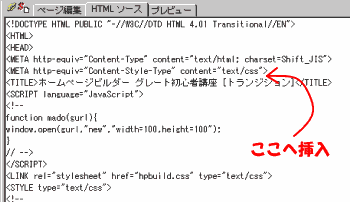
[挿入後]
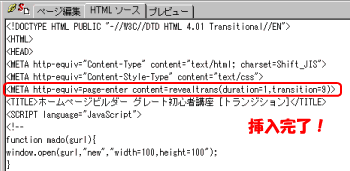
2. 好みの効果を設定
挿入が完了したら後は上記、設定方法1の2. 好みの効果を設定から後の手順と同じく、効果を与える時間と、好みの効果を設定しましょう。
※注意事項
ページが切り替わる時に特殊効果が適用されますので、そのページを直接開いたり、ブラウザの
[更新] をしても効果を確認する事が出来ません。
他のページからリンクし、設定したページに移動し、効果が適用されているか確認して下さい。
|
|
|
|
|
|
|